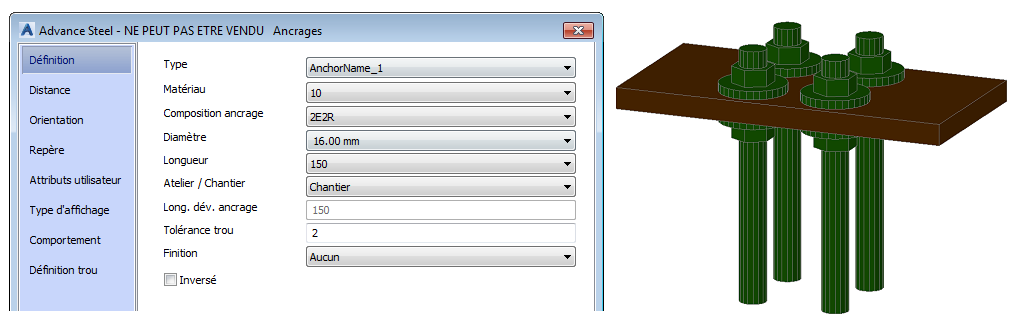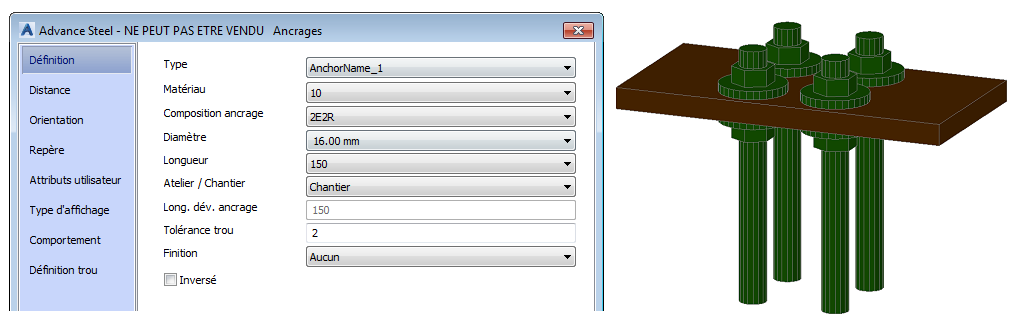Créer et enregistrer le nouvel ancrage
- Dans l'onglet Paramètres, cliquez sur le bouton Nouveau en regard de la liste déroulante du champ Nom. Entrez le nom du nouveau boulon et cliquez sur Appliquer.
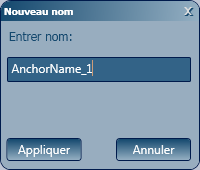
- Choisissez un type dans la liste déroulante Type. Dans cet exemple, un ancrage normal a été sélectionné.
- Créez une classe en cliquant sur le bouton Nouveau en regard de la liste déroulante du champ Classe, entrez un nouveau nom, puis cliquez sur Appliquer.
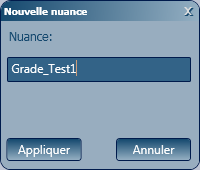
- Dans la liste déroulante Diamètre, sélectionnez une valeur.
Remarque : Vous pouvez également créer une valeur de diamètre à l'aide du bouton Nouveau en regard de la liste déroulante du champ Diamètre, si vous n'en trouvez pas une qui vous convient dans la liste existante.
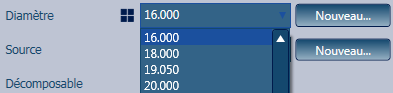
- Créez une source (norme) en cliquant sur le bouton Nouveau en regard de la liste déroulante du champ Source, entrez un nouveau nom et une description, puis cliquez sur Appliquer.
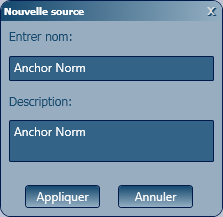
- Dans la table, définissez les propriétés de ce type d'ancrage (AnchorName_1).
Remarque : Le nom de la pièce est le nom utilisé dans la nomenclature lorsque vous choisissez l'affichage en composants décomposés de la composition de boulon (2Na2W).
- Passez à l'onglet Composition, puis créez une composition d'ancrage, cliquez sur le bouton Nouveau en regard de la liste déroulante du champ Nom de la composition de boulon, entrez un nom explicite (par exemple, 2Na2W, qui correspond à un ensemble de boulons avec 2 écrous (N) et 2 rondelles (2W) et cliquez sur Appliquer.
- A ce stade, vous pouvez enregistrer le nouvel ancrage dans la base de données. Pour ce faire, cliquez sur Appliquer.
Créer des types d'écrou et de rondelle pour l'assemblage
Reportez-vous à la rubrique Créez et personnalisez les types Ecrou et Rondelle. La configuration suivante a été effectuée, afin de l'adapter au boulon qui est défini dans cet exemple :
- Configuration de l'écrou
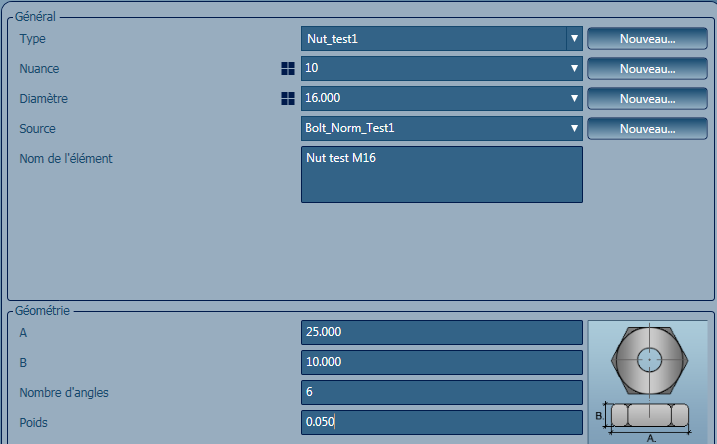
- Configuration de la rondelle
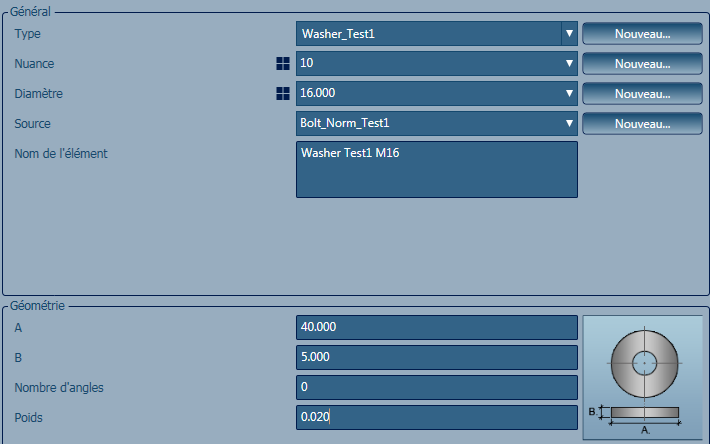
Remarque : Le nom de la pièce est le nom utilisé dans la nomenclature lorsque vous choisissez l'affichage en composants décomposés de la composition de boulon (2Na2W).
- Après la définition de vos nouveaux types d'écrou et de rondelle, revenez à l'onglet Composition d'AnchorName_1 et ajoutez l'écrou et les rondelles à votre composition de boulon.
- Dans l'onglet Composition, utilisez le signe plus (+) pour ajouter des écrous et des rondelles à la composition.
Dans cet exemple, un écrou et une rondelle ont été ajoutés pour la partie supérieure de l'ancrage et un écrou ou une rondelle dans la partie inférieure de l'ancrage :

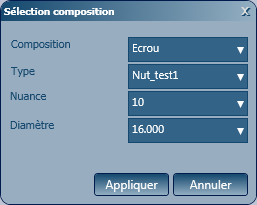
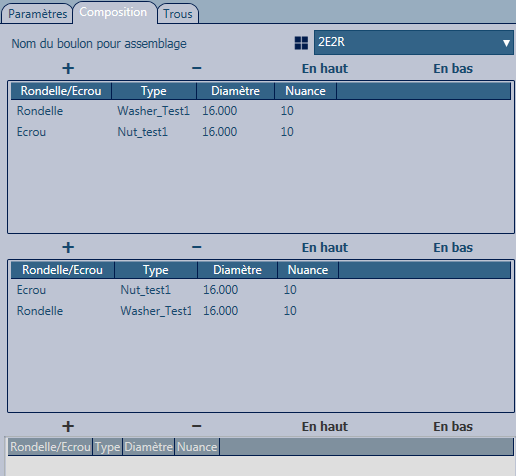
Conseil : Si Advance Steel a été ouvert pendant le process de personnalisation, cliquez sur le bouton  (Actualiser modifications bases de données) dans l'onglet Outils
(Actualiser modifications bases de données) dans l'onglet Outils  le groupe de fonctions Outils pour actualiser la base de données afin d'inclure les nouveaux paramètres.
le groupe de fonctions Outils pour actualiser la base de données afin d'inclure les nouveaux paramètres.
 (Actualiser modifications bases de données) dans l'onglet Outils
(Actualiser modifications bases de données) dans l'onglet Outils  le groupe de fonctions Outils pour actualiser la base de données afin d'inclure les nouveaux paramètres.
le groupe de fonctions Outils pour actualiser la base de données afin d'inclure les nouveaux paramètres.
Vous pouvez désormais utiliser votre nouvel ancrage dans le modèle 3D en fonction de vos besoins :